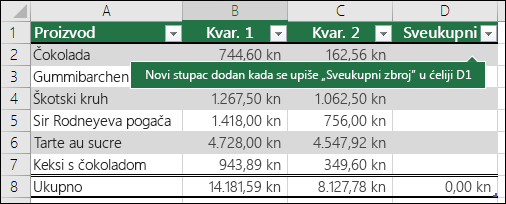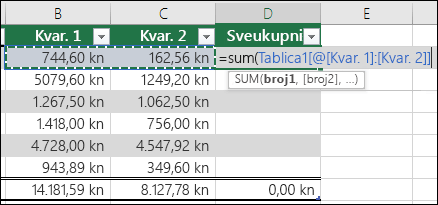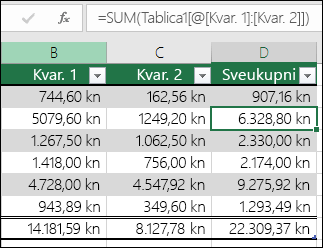Izračunati stupci u tablicama programa Excel sjajan su alat za učinkovito unos formula. Oni vam omogućuju unos jedne formule u jednu ćeliju, a zatim će se ta formula automatski proširiti na ostatak stupca. Nema potrebe za korištenjem naredbi Ispuni ili Kopiraj. To može biti nevjerojatno ušteda vremena, osobito ako imate puno redaka. Isto se događa kada promijenite formulu; promjena će se proširiti i na ostatak izračunatog stupca.
Stvaranje izračunatog stupca
-
Stvaranje tablice. Ako niste upoznati s tablicama programa Excel, dodatne informacije potražite u članku Pregled tablica programa Excel.
-
Umetnite novi stupac u tablicu. To možete učiniti tako da u stupac upišete odmah desno od tablice, a Excel će automatski proširiti tablicu umjesto vas. U ovom smo primjeru stvorili novi stupac upisivanjem "Sveukupni zbroj" u ćeliju D1.
Savjet: Stupac tablice možete dodati i s kartice Polazno . Samo kliknite strelicu za Umetanje> Umetni stupce tablice s lijeve strane.
-
Upišite formulu koju želite koristiti, a zatim pritisnite Enter.
Na primjer, unesite =sum(, a zatim odaberite stupce Kv. 1i Kv. 2 . Zbog toga Excel sastavlja formulu: =SUM(Tablica1[@[Kv. 1]:[Kv. 2]]). To se naziva formulom strukturirane reference koja je jedinstvena za tablice programa Excel. Oblik strukturirane reference omogućuje tablici korištenje iste formule za svaki redak. Obična formula programa Excel za to bila bi =SUM(B2:C2), koju zatim morate kopirati ili popuniti do ostalih ćelija u stupcu
Dodatne informacije o strukturiranim referencama potražite u članku Korištenje strukturiranih referenci s tablicama programa Excel.
-
Kada pritisnete Enter, formula se automatski ispunjava u sve ćelije stupca – iznad, kao i ispod ćelije u koju ste unijeli formulu. Formula je ista za svaki redak, ali budući da je to strukturirana referenca, Excel interno zna koji je redak.
Izračun vrijednosti u zaokretnoj tablici
Prilagođena izračunata polja možete stvoriti i pomoću zaokretnih tablica, pri čemu stvarate jednu formulu, a Excel je zatim primjenjuje na cijeli stupac. Saznajte više o izračunavanju vrijednosti u zaokretnoj tablici.
Je li vam potrebna dodatna pomoć?
Uvijek možete postaviti pitanje stručnjaku u tehničkoj zajednici za Excel ili zatražiti podršku u zajednicama.
Dodatne informacije
Pregled tablica programa Excel
Oblikovanje tablice programa Excel
Promjena veličine tablice dodavanjem ili uklanjanjem redaka i stupaca